Dom >Wszystkie poradniki >Porady PowerPoint >Konspekty w PowerPoint
Wiele razy prezenterzy są zobowiązani do przechowywania i dystrybucji miękkich kopii swoich konspektów prezentacji.Podczas gdy możliwe jest drukowanie stron konspektów przy użyciu programu PowerPoint, nie jest możliwe zapisanie miękkiej kopii konspektów do przyszłego użytku lub dystrybucji.
W tym artykule pokażemy sposób tworzenia konspektów dla programu PowerPoint przy użyciu programu MS Word w kilku prostych krokach. Po wykonaniu, można edytować sekcję notatek za pomocą potężnych funkcji programu Word. Możesz też przekonwertować plik do formatu PDF za pomocą darmowego konwertera PDF dostępnego w sieci i wysłać go pocztą do uczestników. W ten sposób, każdy może uzyskać dostęp do dokumentu z notatkami, niezależnie od tego, czy mają MS Office zainstalowany w swoich komputerach, czy nie.
Powiązane: Top 3 Free Software for PowerPoint Users
Krok 1: Wybierz właściwą opcję
Po zakończeniu tworzenia prezentacji, kliknij na przycisk office w lewym górnym rogu ekranu. Wybierz podmenu „Opublikuj” i przejdź do opcji „Utwórz konspekty w programie Microsoft Office Word”.
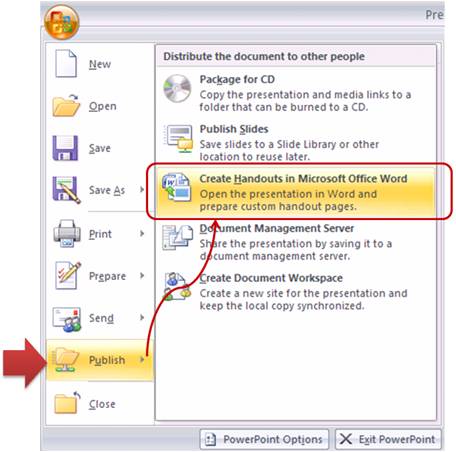
Krok 2: Wybierz układ według własnego uznania
Po kliknięciu na opcję wspomnianą powyżej, pojawi się okno wyskakujące, które zapewnia różne alternatywy układów stron w programie MS Word. Opcje są następujące:
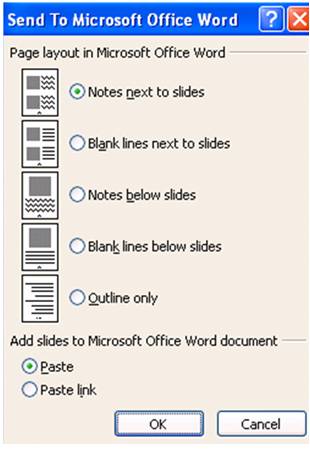
Wybierz wybrany układ, a program PowerPoint wyśle prezentację do programu MS Word w celu konwersji. Proces konwersji może zająć trochę czasu w zależności od szybkości procesora komputera, liczby slajdów w prezentacji i bogactwa grafiki użytej w prezentacji.
Po zakończeniu procesu konwersji można edytować dokument, korzystając ze wszystkich dodatkowych funkcji edytora tekstu firmy Microsoft.
Kilka wskazówek dotyczących wyboru odpowiedniego układu strony w programie PowerPoint Handouts:
- Użyj opcji Notatki obok slajdów, aby udostępnić prezentację osobom, które nie uczestniczyły w prezentacji.
- Użyj opcji Puste linie obok slajdów, aby utworzyć konspekty szkoleniowe
- Użyj opcji Notatki poniżej slajdów, jeśli Twoje notatki są długie
- Użyj opcji Puste linie poniżej slajdów, aby utworzyć konspekty quizów dla kursów e-learningowych
- Użyj opcji Tylko konspekt, aby rozpowszechniać slajdy zawierające dużo tekstu. Możesz zaoszczędzić papier i farbę drukarską w przypadku, gdy zdecydujesz się wydrukować swoją prezentację
Wybierz układ strony na podstawie konkretnych wymagań.
Zalecenia
W tej witrynie internetowej staraliśmy się dostarczyć wiele informacji i spostrzeżeń dla użytkowników biznesowych tworzących prezentacje. Czy podzielić się artykułami z przyjaciółmi, jeśli uważasz je za przydatne.
Related: Najlepsze wskazówki dotyczące prezentacji, których należy unikać
Related: Drukowanie programu PowerPoint we właściwym formacie
Zobacz stronę główną, aby uzyskać więcej porad dotyczących programu PowerPoint
Powróć do góry strony z materiałami dydaktycznymi programu PowerPoint
